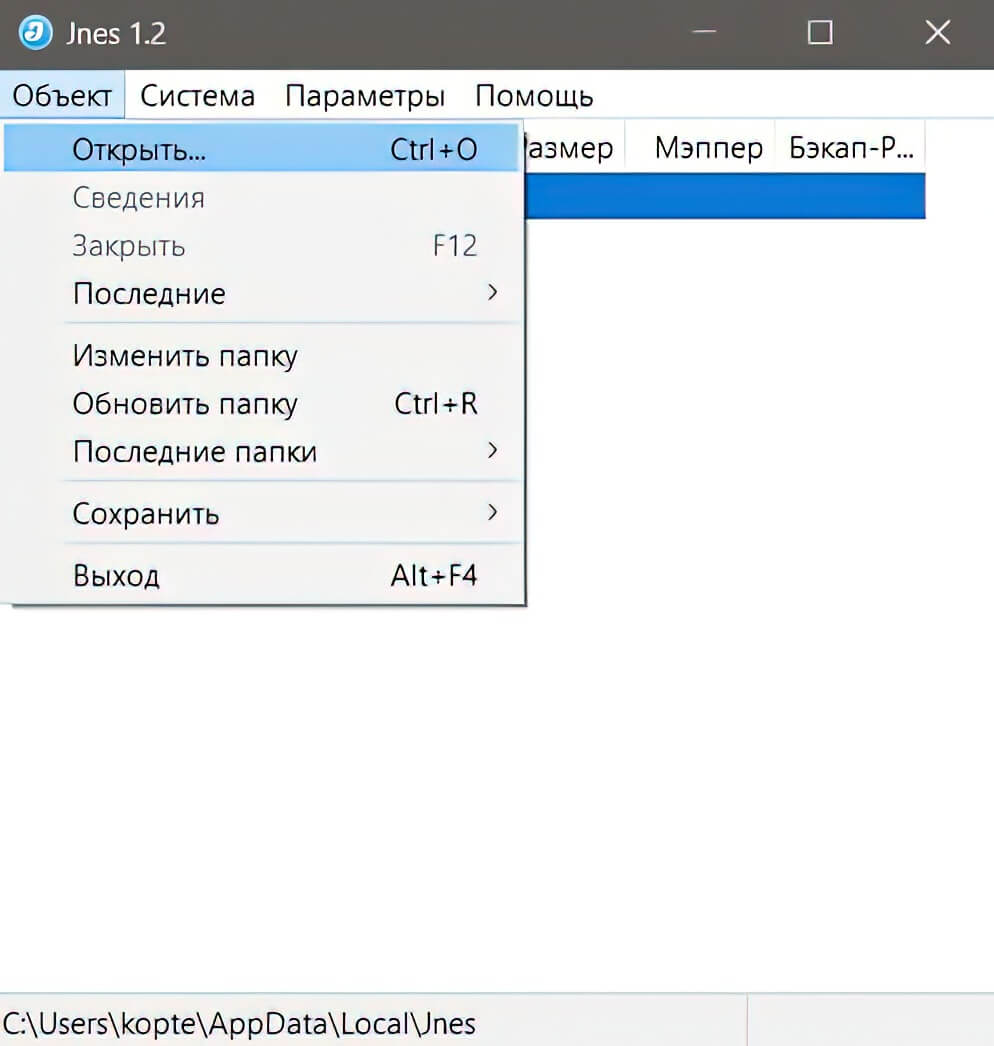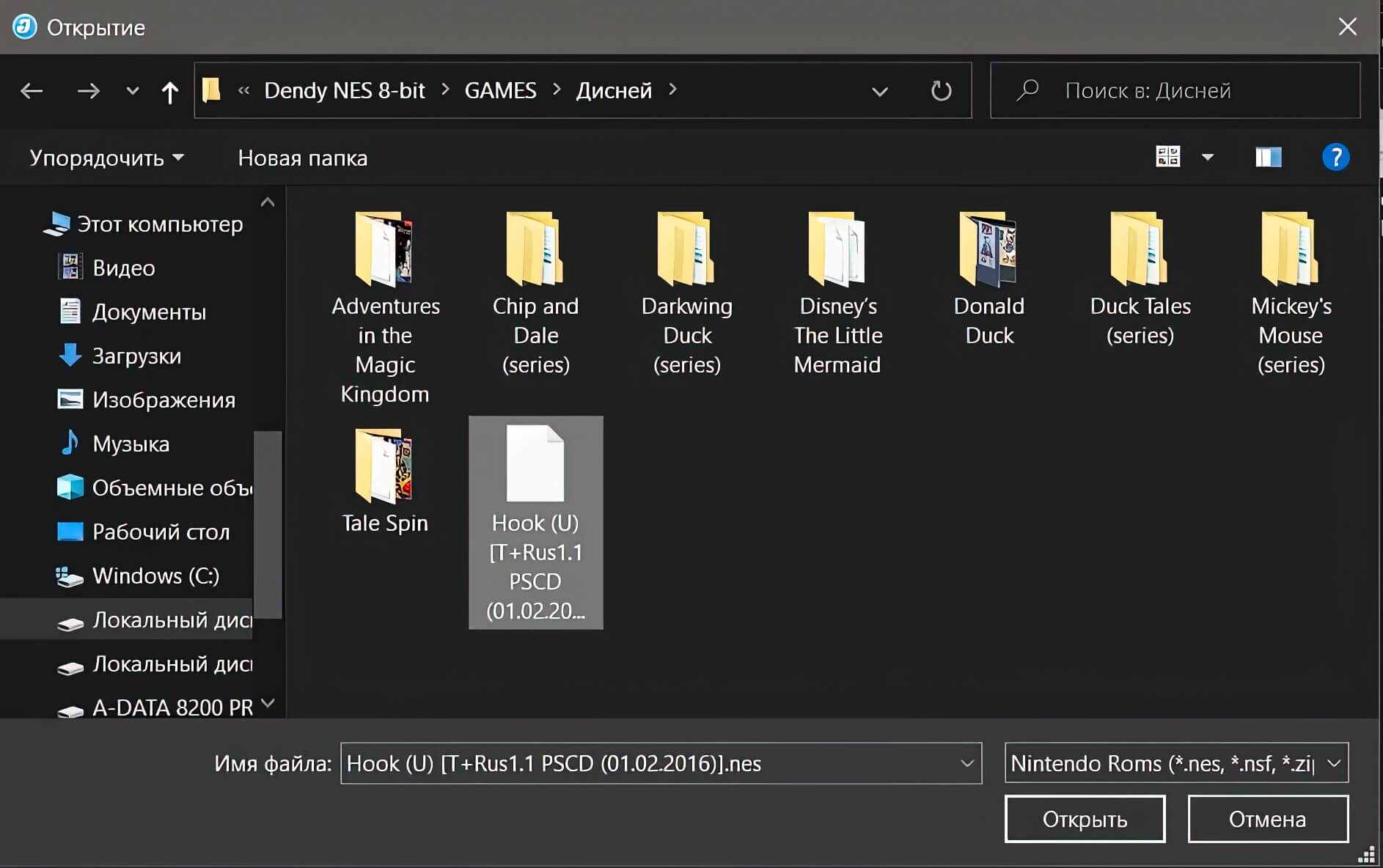🎬 Вступление 0:09 ПОДГОТОВКА: 0:17 ■ Где скачать эмулятор? 0:57 ■ Где качать игры? 2:56 ■ Устанавливаем эмулятор БАЗОВЫЕ НАСТРОЙКИ: 3:12 ✪ Настраиваем Эмулятор 3:34 — ↳★ Как настроить управление под геймпад? 5:44 — ↳★ Как делать быстрые сохранения при помощи эмулятора? 6:07 — ↳★ Как запускать игры? 6:38 — ↳★ Проверяем быстрое сохранения и быструю загрузку во время игры 7:05 — ↳★ Как играть на полном экране? 7:38 — ↳★ Как менять изображение игры при помощи фильтров? 8:39 ■ Заключение
Эмулятор: Jnes v1.2.1

✪ Эмулятор: Jnes v1.2.1 📺 Поддержка платформ: Dendy, NES, Famicom 🌐 Официальный сайт эмулятора: http://www.jabosoft.com/ 📥 Скачать эмулятор с: оф. сайта 📥 Скачать эмулятор с: emu-land.net 💾 Скачать ROMs образы игр: emu-land.net 📓 Что означают знаки и буквы в именах РОМов
Jnes — это эмулятор оригинальной 8-битной системы Nintendo Entertainment System (NES) с приятным и интуитивно понятным пользовательским интерфейсом, переведенным на 20 языков. Совместимость, как правило, ориентирована на североамериканские и европейские игры, хотя есть поддержка многих популярных японских игр. Это эмулятор от автора Project64, автором и разработчиком с 1999 года, является Jabo. Первый общедоступный выпуск Jnes, версии 0.10, состоялся 5 августа 1999 года. Стабильная же версия 1.0 вышла только 25 декабря 2007 года, а уже через 2 месяца появилась поддержка русского языка. 2 января 2013 года, эмулятор был впервые представлен для Android 2.3 Написан с использованием DirectX API. Поддерживает большое кол-во мапперов и в основном ориентирован запуск USA-ромов. Jnes имеет простой и минимальный интерфейс, поддержку сохранений, умеет взламывать игры наподобии поиска числовых значений как в Art Money, а также играть по сети через Kaillera.
МОИ НАСТРОЙКИ
Настройки я делал под Windows 10. На скриншотах приведены мои настройки эмулятора, с которыми я играю во все игры от Dendy. Другие пункты меню, которые я не показал у меня стоят по умолчанию без изменений.
ВАЖНОЕ ПРИМЕЧАНИЕ — данный эмулятор не поддерживает 100% эмуляцию совместимости всех игр, которые выходили для приставки Dendy, некоторые игры могут работать не стабильно или вовсе не запускаться на эмуляторе.
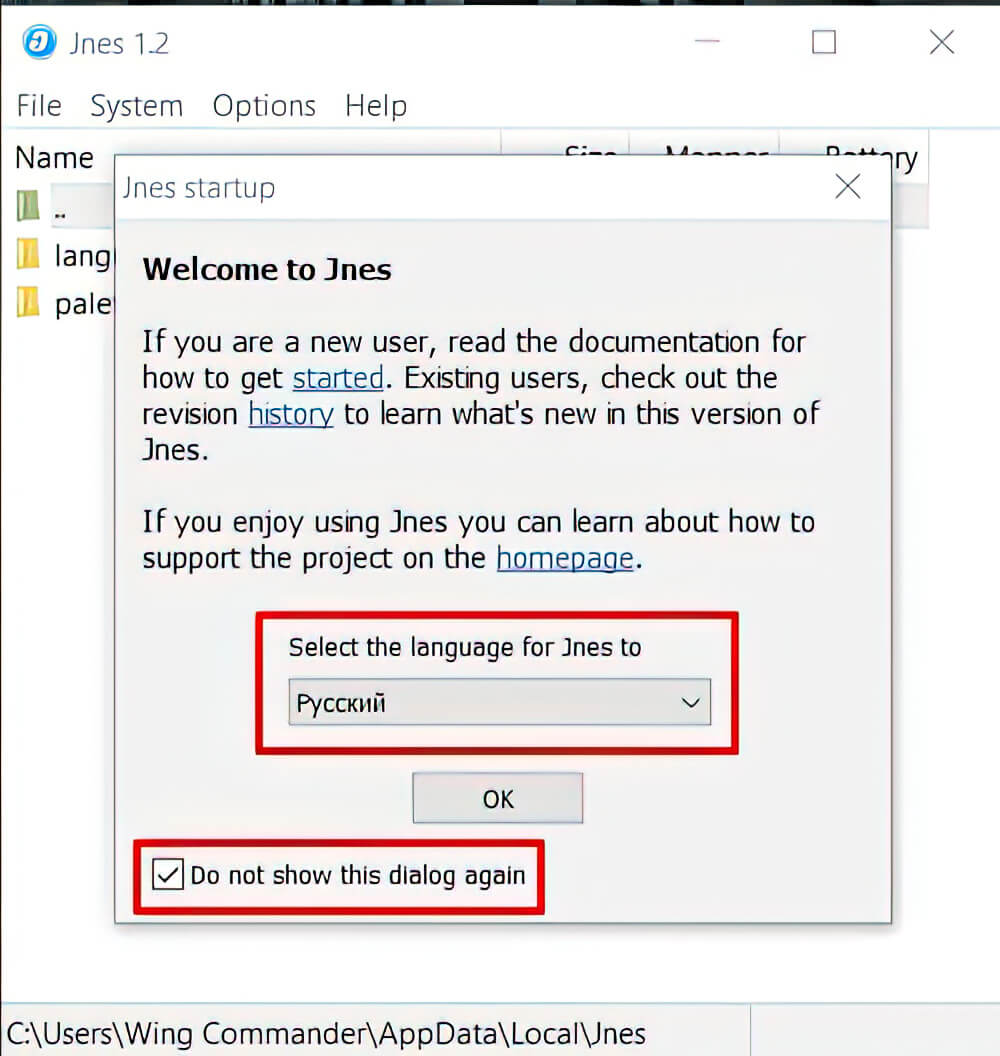
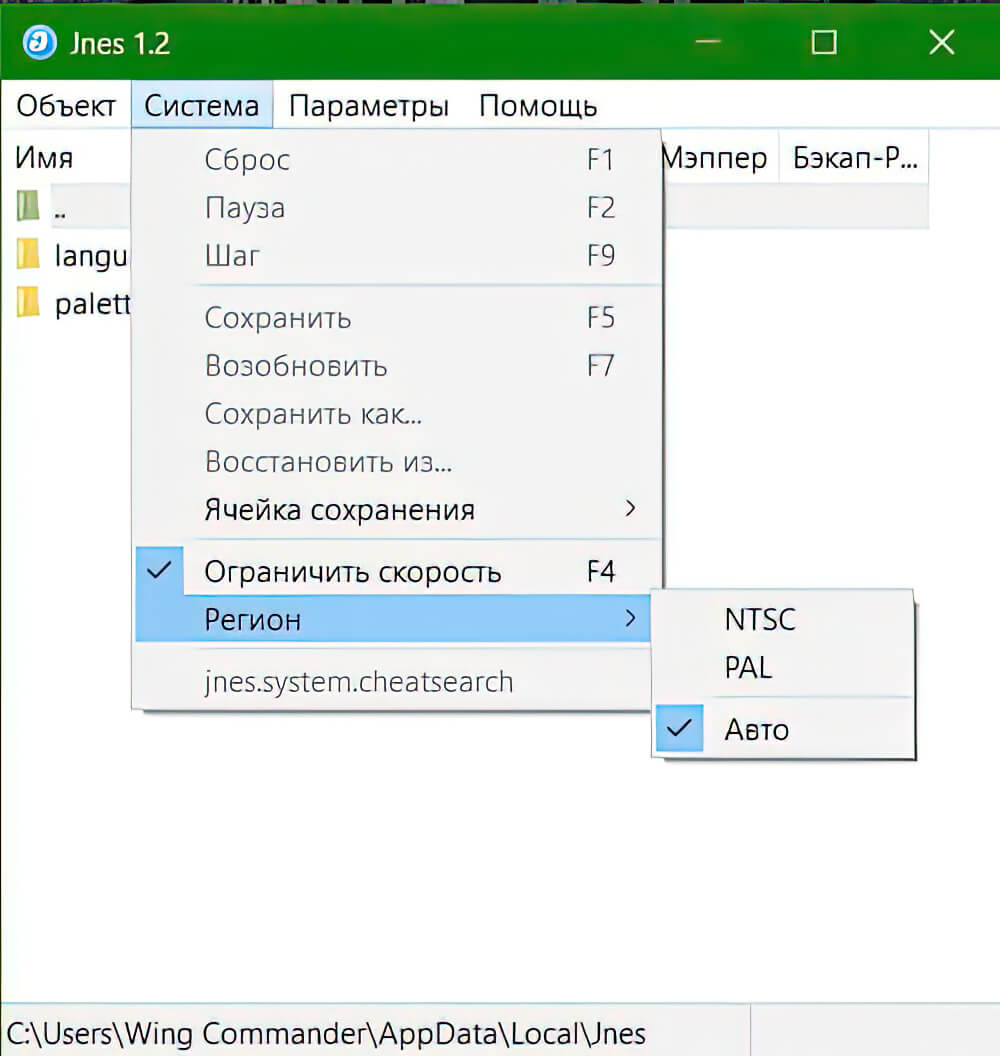
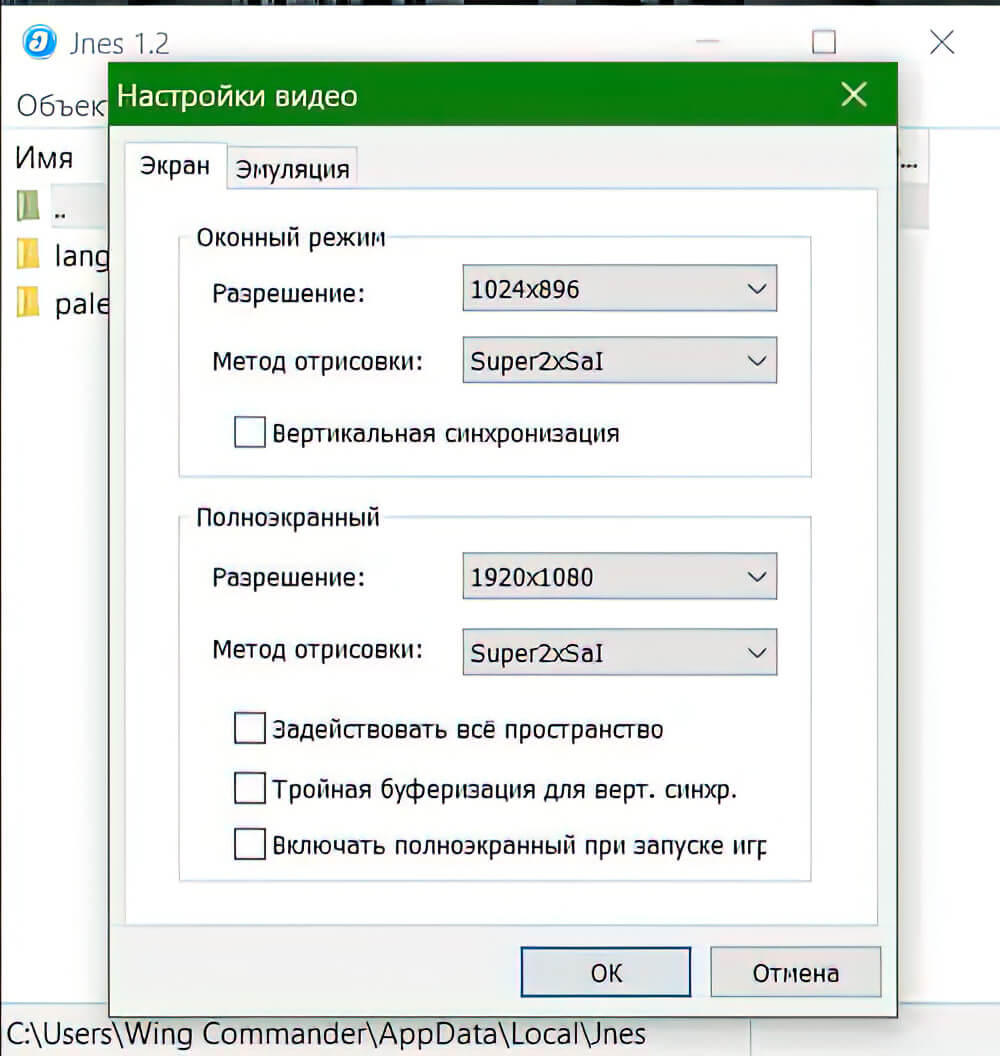
УПРАВЛЕНИЕ
Ниже указан геймпад от приставки Dendy, чтобы наглядно показать какие кнопки управления имеются на геймпаде этой приставке.

Управление в эмуляторе вы можете настроить под КЛАВИАТУРУ или ГЕЙМПАД. Я предпочитаю играть на геймпаде. По умолчанию кнопки управления настроены под клавиатуру.
Если вы хотите настроить управление под ГЕЙМПАД, подключите сначала геймпад к компьютеру, перед запуском эмулятора Jnes. Потом запускайте сам эмулятор, он должен обнаружить ваш геймпад и вы сможете настроить управление.
НАСТРОЙКА УПРАВЛЕНИИ:
Для настройки управления выберите Параметры—>Ввод, в поле "Устройства" выберите геймпад и настраивайте кнопки управления под себя. Если планируете играть вдвоём, то выбирайте вкладку "Player 2" и настройте управление для второго игрока.
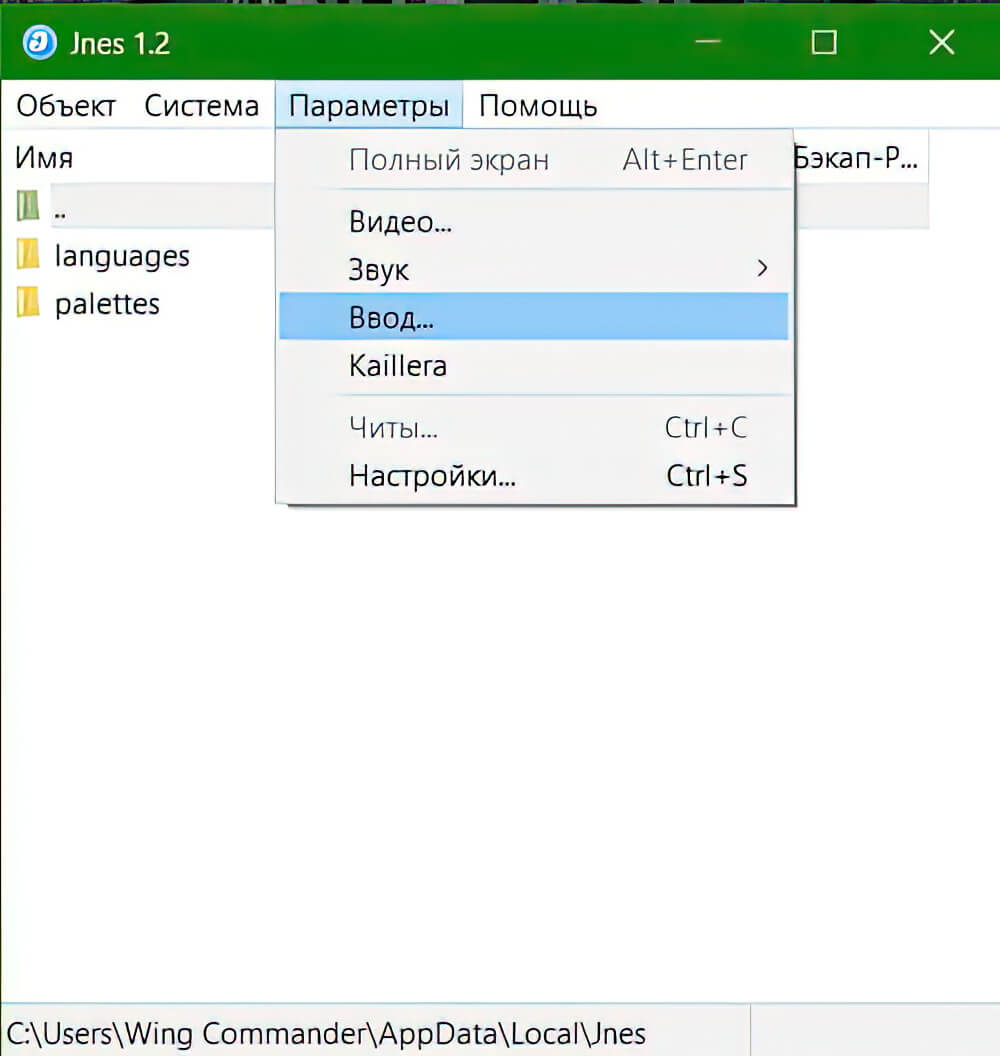

ГОРЯЧИЕ КЛАВИШИ:
Alt + Enter — Развернуть окно эмулятора во весь экран и обратно Pause или F2 — Пауза
Ctrl + O — Выбрать ROM с игрой F1 — Сбросить игру F4 — Увеличить скорость эмуляции F12 — Закрыть игру
БЫСТРОЕ СОХРАНЕНИЕ И ЗАГРУЗКАF5 — Быстрое сохранение F7 — Быстрая загрузка
Все файлы с быстрыми сохранениями сохраняются в папке "saves", которая находится в директории рядом с эмулятором Jnes.
ЗАПУСК ИГР
Эмулятор поддерживает образы в формате: *.nes, *.nsf, *.zip. Для запуска игры с образа выберите Объект—>Открыть и укажите путь до образа с игрой.